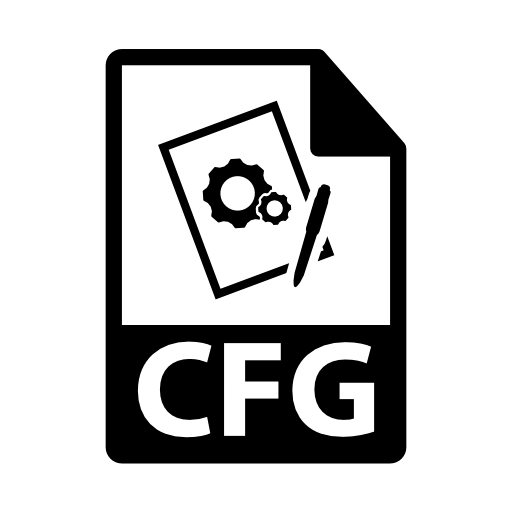
CFG uzantısı, bir Windows işletim sistemi yapılandırma dosyasıdır.
CFG nasıl açılır.
İstenilen formatın açıldığı programlarla tanışacağız.Yöntem 1: CAL3D
CAL3D, üç boyutlu modelleme ve karakterlerin animasyonu için bir uygulamadır. Modelin kendisi "CAL3D Model Yapılandırma Dosyası" konfigürasyon dosyasından ve "Bitmap" denilen "Bitmap "'ten oluşur.
Resmi sitesinden CAL3D'yi indirin
- Programı çalıştırın ve modeli açmak için, sağ alttaki "+" simgesine tıklayın.
- Bileşen seçimi penceresi, modelin oluştuğu yerlerden açılır. "CFG dosyası" alanında, bir nokta şeklindeki piktograma tıklayın.
- Klasör tarayıcısında, kaynak nesnenin bulunduğu dizine aktarıyoruz. Sonra, tahsis ettik ve "Tamam" i tıklayın.
- Benzer bir işlem, "bitmap" alanıyla, bu örnekte, Woman.bmp doku ekleyerek yapılır. Sonra "Tamam" ı tıklayın.
- CAL3D'de açık bir karakter modeli.
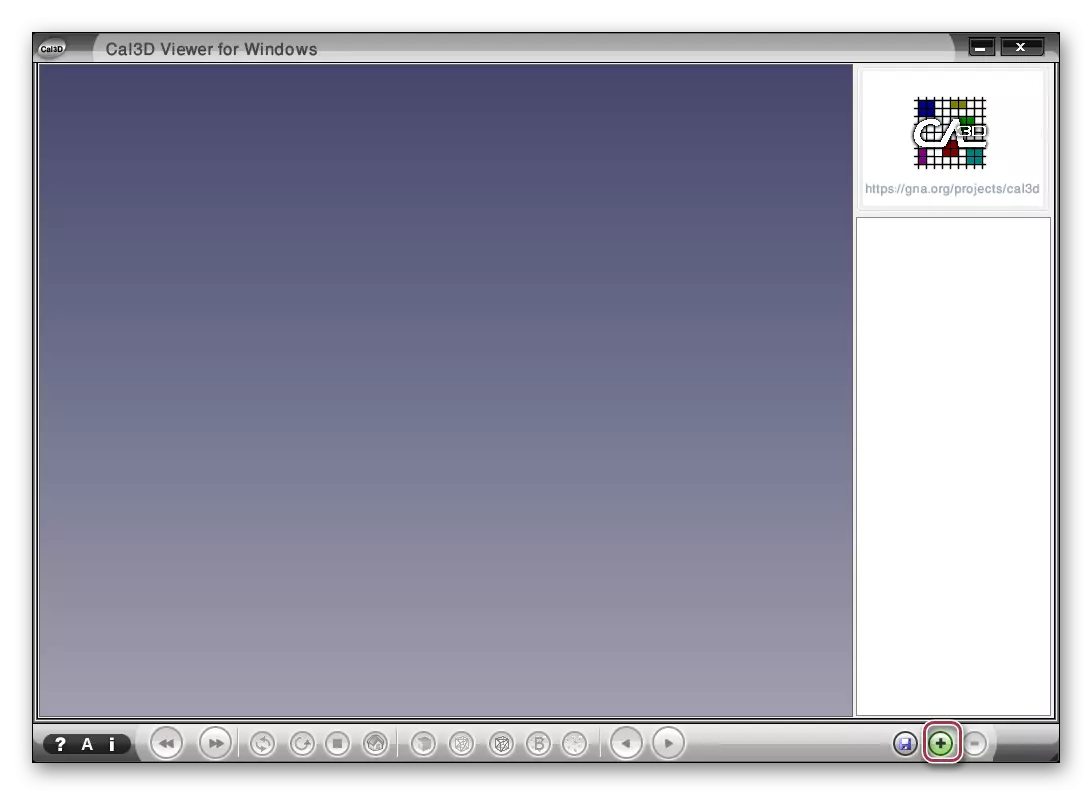
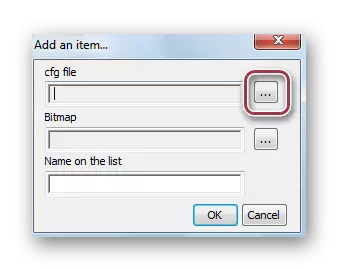



Yöntem 2: Not Defteri
Not Defteri, birden fazla metin formatına destek olan çok fonksiyonlu bir editördür. Ünlü Celestia Space Simulator'dan alınan "Celestia.cfg" yapılandırma dosyasının örneğinde CFG açma işlemini göz önünde bulundurun.
- Programı başlattıktan sonra, Dosya menüsündeki "Aç" öğesine tıklayın.
- Açılan açma penceresinde, klasöre taşınırız ve istediğiniz dosyayı seçin. Sonra onu vurguladık ve "Aç" i tıklayın.
- Bir dizüstü bilgisayarda "celestia.cfg" ı açın.
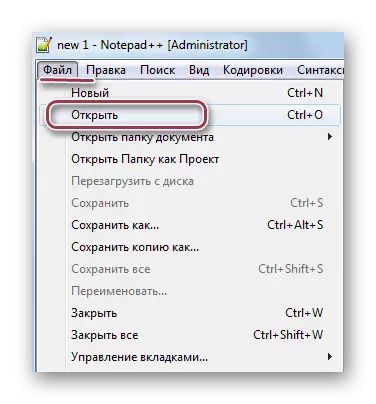
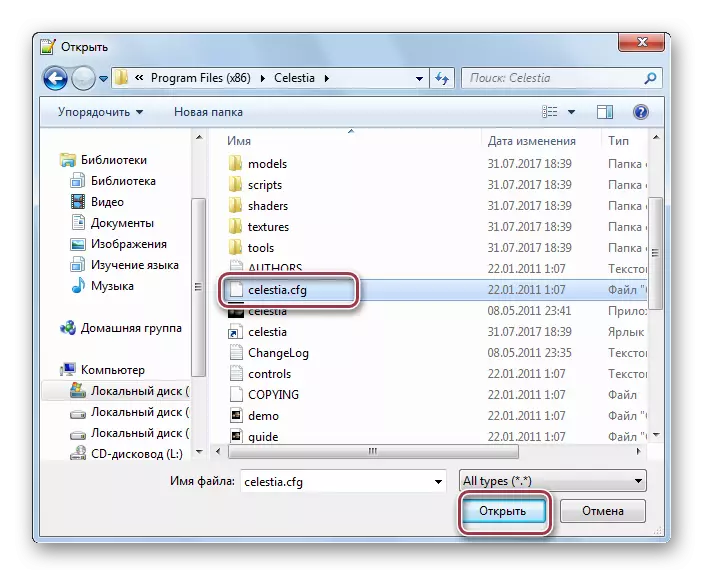
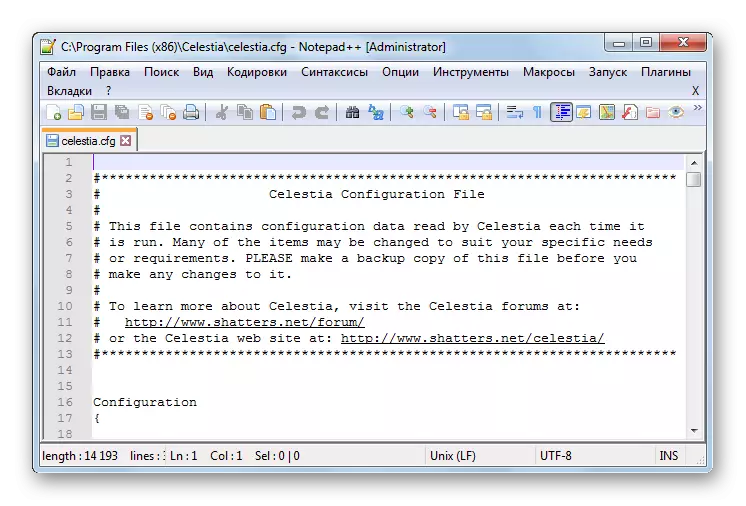
Yöntem 3: WordPad
CFG formatı kaydedilmiş tarayıcı yapılandırma dosyaları, oyunlar ve çeşitli programlar. Bu tür dosyaları açmak için, WordPad, sisteme önceden yüklenmiş olan çok uygundur.
- WordPAD'ı çalıştırın ve ana menüde Açık Öğeyi seçin.
- İletkente, söz konusu nesneyi tahsis ediyoruz ve "Aç" üzerine tıklayın.
- Bundan sonra, ekran metni alanında, bizim tarafımızdan seçilen dosyanın içeriğini görebilirsiniz.



Yöntem 4: Not Defteri
CFG, standart bir metin editörü Not Defteri'nde kolayca açılır ve düzenlenir.
- Dizüstü bilgisayarda "Dosya" menüsünde "Aç" ı tıklatırız. CTRL + O komutunu da kullanabilirsiniz.
- İletki penceresi, "Celestia.cfg" dizinine taşındığımız ve görüntüyü görülecek "tüm dosyalara" olarak değiştirdik. Bundan sonra, üzerine tıklayın ve "Aç" ı tıklayın.
- Bir dizüstü bilgisayardaki açık bir dosya aşağıdaki gibidir.
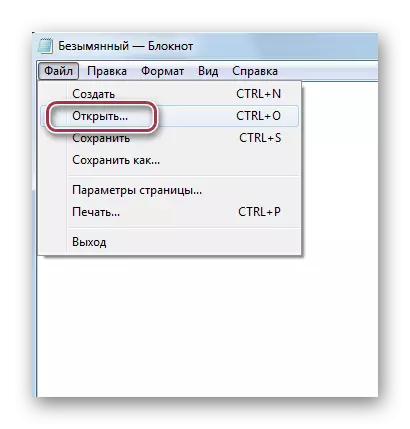
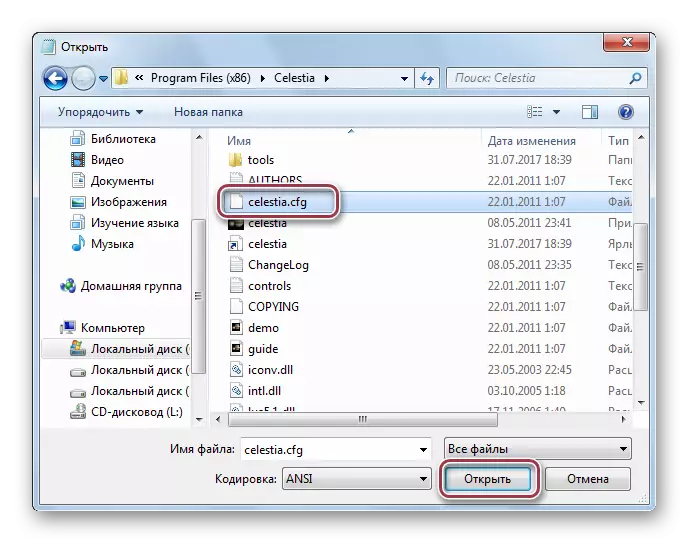

Böylece, çoğu durumda, çeşitli programların yapılandırma dosyaları CFG formatında saklanır. Açılışı için, Not Defteri, WordPad ve Notepad gibi uygulamalar kullanılıyor. Son iki, Windows'ta önceden ayarlanmıştır. Aynı zamanda, bu uzantı CAL3D'deki karakterin karakter bileşeni olarak kullanılır.
